Como Instalar e Usar o Wine no Ubuntu 20.04
Vinho é um open-source camada de compatibilidade que permite rodar aplicações Windows em sistemas operacionais Unix-like, como Linux, FreeBSD, e mac os. Wineis um acrônimo para”vinho não é um emulador”. Ele traduz as chamadas do sistema Windows em chamadas POSIX equivalentes usadas por sistemas operacionais baseados em Unix, permitindo que você integre perfeitamente os programas do Windows em seu ambiente de trabalho.
nem todos os aplicativos do Windows serão executados no Wine e, mesmo que o façam, eles podem não se comportar da mesma maneira que normalmente fariam. O Wine Appdbé um banco de dados contendo uma lista de aplicativos que foram testados e confirmados para funcionar no Wine.
o Wine nem sempre é a melhor opção para executar programas do Windows no Linux. Você também pode usar uma ferramenta de virtualização como VirtualBoxor VMware, mas eles exigem mais recursos do sistema e um arquivo de instalação do Windows.
este artigo descreve como instalar o Wine no Ubuntu 20.04. Mostraremos como instalar a distro default versão 5.0 e a versão mais recente 6.x dos repositórios WineHQ. As mesmas instruções se aplicam a qualquer distribuição baseada no Ubuntu, incluindo Zorin OS, Linux Mint e Elementary OS.
Instalando o Wine 5.0 no Ubuntu #
os pacotes Wine estão incluídos nos repositórios padrão do Ubuntu e podem ser facilmente instalados com o Gerenciador de pacotes apt. Esta é a maneira mais fácil de instalar o Wine no Ubuntu. No entanto, a versão distro pode ficar atrás da versão mais recente do Wine.
a maioria dos aplicativos do Windows é construída para arquitetura de 32 bits. O primeiro passo é habilitar a multi-arquitetura, que permite que você instalar o de 64 e 32 bits de pacotes na máquina:
sudo dpkg --add-architecture i386sudo apt update
Instalar o Wine:
sudo apt install wine64 wine32uma Vez concluída a instalação, verifique se ele a impressão de que o vinho versão :
wine --versionA versão atual do Vinho disponíveis no Ubuntu 20.04 repositórios é 5.0.
wine-5.0 (Ubuntu 5.0-3ubuntu1)é isso. O Wine foi instalado em sua máquina e você pode começar a usá-lo.
Instalação Do Wine 6.0 no Ubuntu #
nesta seção, forneceremos instruções passo a passo sobre como instalar o Wine versão 6 no Ubuntu 20.04.
Se você estiver executando uma versão de 64-bit do sistema Ubuntu, habilitar a arquitetura de 32 bits e atualizar a lista de pacotes:
sudo dpkg --add-architecture i386sudo apt update
Importar o WineHQ do repositório de chaves GPG:
wget -qO- https://dl.winehq.org/wine-builds/winehq.key | sudo apt-key add -Adicione o WineHQ repositório para o seu sistema:
sudo apt install software-properties-commonsudo apt-add-repository "deb http://dl.winehq.org/wine-builds/ubuntu/ $(lsb_release -cs) main"
Instalar o Vinho escrevendo:
sudo apt install --install-recommends winehq-stableIsto irá instalar um monte de pacotes. Depois de concluído, verifique a instalação do Wine digitando:
wine --versionno momento da redação deste artigo, o último grande lançamento do vinho é a versão 6.0:
wine-6.0o vinho foi instalado e pronto para ser usado.
configurando o Wine #
para começar a configurar o Wine, execute o comando winecfg no seu terminal. O comando instala Mono e Gecko e define o ambiente do vinho:
winecfguma caixa de diálogo aparecerá perguntando se você deseja instalar o pacote wine-mono:
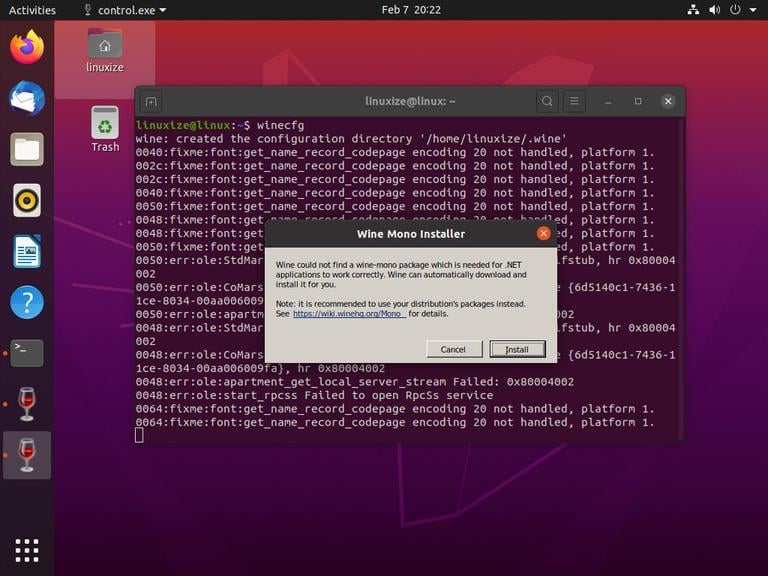
Clique no botão “Install” e a instalação será iniciada. Uma vez feito isso, uma nova caixa de diálogo aparecerá, solicitando que você instale o Gecko. Clique novamente no botão” Instalar”.
quando a instalação estiver concluída, a caixa de diálogo de configuração do Wine será exibida. Aqui você pode configurar várias configurações de vinho. As configurações padrão devem ser suficientes na maioria dos casos. Quando terminar, feche a caixa de diálogo.
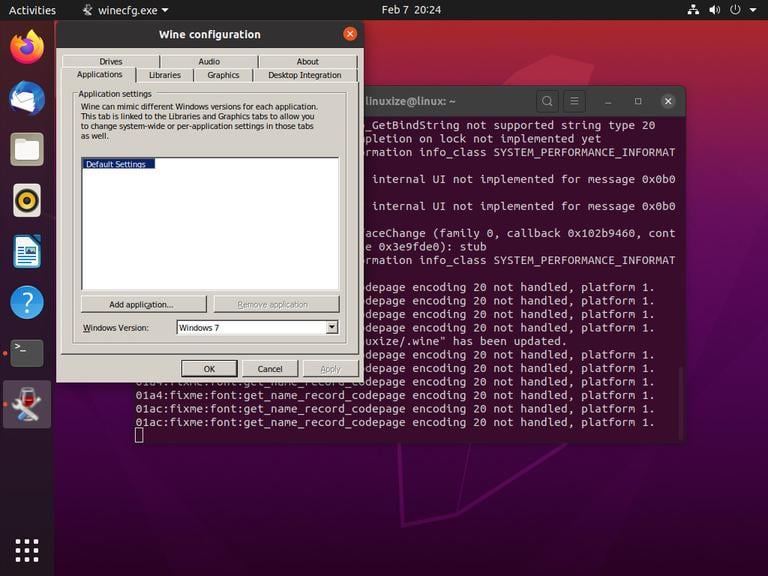
Instalar o Notepad++ no Ubuntu #
Agora que o Vinho é instalado e configurado, vamos explicar como instalar as aplicações do Windows no Ubuntu.
neste tutorial, mostraremos como instalar o Notepad++, um dos editores de texto mais populares do Windows. Inicie seu navegador e baixe o arquivo de instalação da página de download do Notepad++.
assim que o download for concluído, inicie a instalação clicando com o botão direito do mouse no arquivo .exe e selecionando “Abrir com Wine Windows Program Loader”.

O assistente de instalação irá começar, selecione o idioma e instalar o Notepad++ da mesma forma que você gostaria de instalar qualquer aplicativo em um computador com Windows.
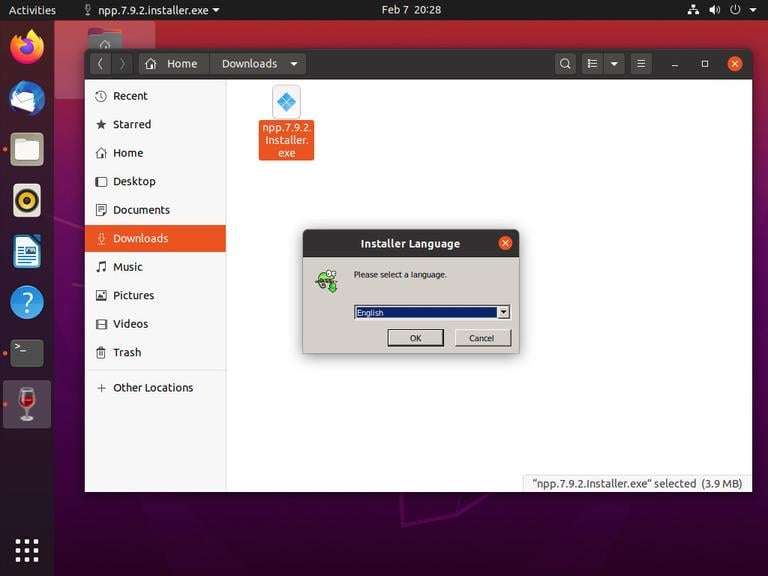
os aplicativos do Windows são instalados no diretório ~/.wine/drive_c/.
para iniciar o Editor do Notepad++, navegue até o diretório ~/.wine/drive_c/Program Files (x86)/Notepad++ e clique duas vezes no arquivo notepad++.exe.

Você também pode iniciar o aplicativo a partir de Atividades de pesquisa.
conclusão #
mostramos como instalar o Wine no Ubuntu 20.04 desktop e como instalar aplicativos do Windows.




